Unsere Mac-Computer speichern viele Dateien und Dokumente. Manchmal häufen sich im Laufe der Zeit große oder zusätzliche Kopien dieser Dateien an. Dies nimmt Platz in Anspruch und macht den Computer langsamer. Aber keine Sorge! In diesem Artikel zeigen wir Ihnen 5 Möglichkeiten, große/doppelte Dateien auf dem Mac zu finden und zu löschen. Dies wird Ihnen helfen, Speicherplatz zurückzugewinnen und die Leistung Ihres Computers zu verbessern. Egal, ob Sie Ihren Computer wenig oder viel nutzen – diese Tricks helfen Ihnen dabei, Ihren Mac aufzuräumen und Ihr digitales Leben organisierter und schneller zu gestalten.
Teil 1: Große Dateien auf dem Mac mit dem Finder finden und löschen
Der Finder hilft Ihnen, Dateien einer bestimmten Größe zu finden, zeigt jedoch nicht ganze Ordner mit vielen kleinen Dateien an. Dadurch kann es schwierig sein, zu erkennen, ob eine Datei wichtig ist. Führen Sie die folgenden Schritte aus, wenn Sie weiterhin den Finder zum Suchen und Löschen großer Dateien verwenden möchten.
Schritt 1: Öffnen Sie die Finder-App über das Dock.
Schritt 2: Klicken Sie auf das Lupensymbol in der oberen rechten Ecke.
Schritt 3: Geben Sie etwas in das Suchfeld ein und darunter wird die Schaltfläche „+“ angezeigt.
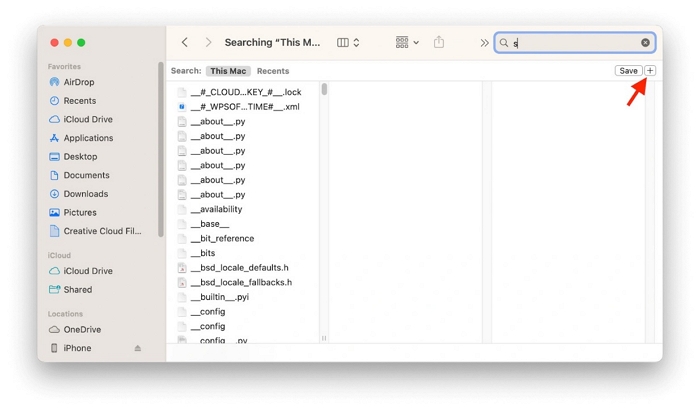
Schritt 4: Klicken Sie auf die Schaltfläche „+“ und wählen Sie im ersten Menü „Dateigröße“ und im zweiten Menü „Größer als“.
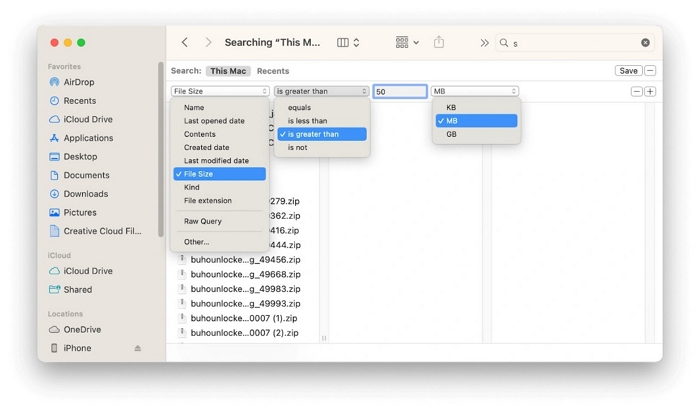
Schritt 5: Wenn die Option „Dateigröße“ nicht angezeigt wird, klicken Sie auf „Art“, dann auf „Andere auswählen“ und wählen Sie „Dateigröße“ als Filter aus.
Schritt 6: Geben Sie den gewünschten Dateigrößenbereich ein, z. B. 50 MB.
Schritt 7: Sehen Sie sich die Dateien in den Ergebnissen an und löschen Sie diejenigen, die Sie nicht benötigen.
Schritt 8: Leeren Sie den Papierkorb, um sie dauerhaft zu löschen.
Teil 2: Große Dateien auf dem Mac über den Speicher suchen und entfernen
Sie können auch ein Tool namens Storage Manager verwenden, das sich bereits auf Ihrem Mac befindet. Befolgen Sie die folgenden Schritte, um große Dateien auf dem Mac über den Speicher zu suchen und zu entfernen.
Schritt 1: Klicken Sie auf das Apple-Menü.
Schritt 2: Wählen Sie „Über diesen Mac“, dann „Weitere Informationen“ und schließlich „Speichereinstellungen“.
Schritt 3: Hier können Sie sehen, wie viel Platz Sie noch haben und wie viel Platz verschiedene Dinge beanspruchen.
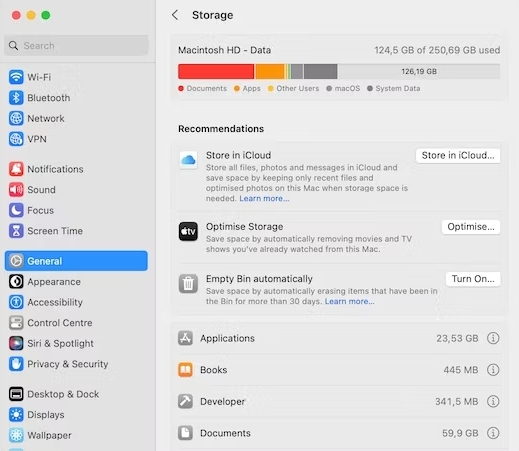
Schritt 4: Durchsuchen Sie die angezeigten Kategorien nach großen Dateien im Abschnitt „Bin automatisch leeren“ und entfernen Sie diejenigen, die Sie nicht möchten.
Teil 3: Mit einem Klick große Dateien auf dem Mac suchen und löschen
Die alleinige Suche nach großen und alten Dateien auf einem Mac kann schwierig und zeitaufwändig sein. Daher ist es eine kluge Option, einen professionellen Radiergummi als Hilfe zu verwenden Macubenreiniger ist hier sehr zu empfehlen. Macube Cleaner ist auf das Löschen aller Arten von Dateien spezialisiert, einschließlich großer/alter/doppelter/ähnlicher Dateien und nicht benötigter Apps, um mehr Speicherplatz für den Mac freizugeben. Natürlich können Sie es auch zum Löschen von Systemmüll verwenden, ohne das Betriebssystem zu beschädigen. In der Zwischenzeit sind keine technischen Kenntnisse erforderlich, um die Systembereinigung abzuschließen, während sie normalerweise ohne Software erforderlich sind.
Merkmale:
- Deinstallieren Sie die Software vollständig und ohne Reste.
- Löschen Sie Dateien für immer aus Datenschutzgründen oder löschen Sie hartnäckige Dateien, um die Systemumgebung zu verbessern.
- Schützen Sie Ihre privaten Daten, indem Sie alle Spuren Ihrer Online-Aktivitäten löschen.
- Finden und entfernen Sie große/alte/doppelte Dateien, schaffen Sie so mehr Platz auf Ihrem Computer und sorgen Sie für Ordnung.
- Helfen Sie dabei, identische oder sehr ähnliche Bilder zu finden und zu entfernen.
Hier sind die Schritte zum Suchen und Löschen großer Dateien auf dem Mac.
Schritt 1: Holen Sie sich die Macube Cleaner-Software für Ihren Mac. Installieren Sie es und öffnen Sie das Programm.
Schritt 2: Gehen Sie zu „Große und alte Dateien“ und klicken Sie auf die Schaltfläche „Scannen“.
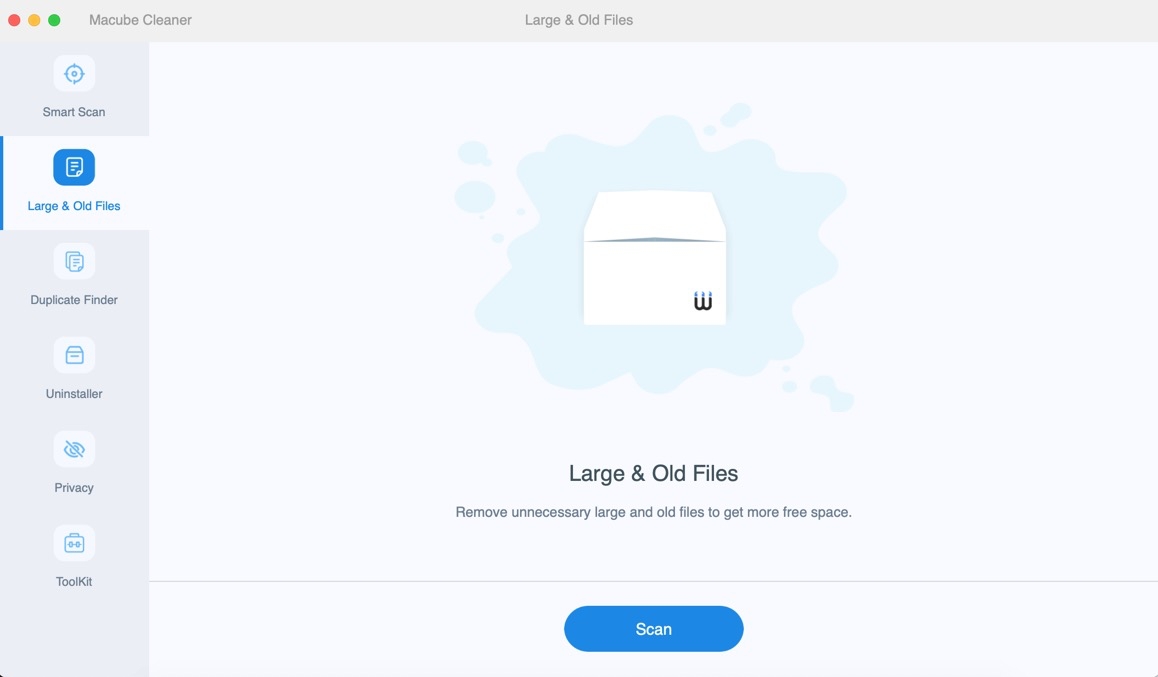
Schritt 3: Wenn Sie die Scanergebnisse sehen, können Sie die nicht benötigten Dateien markieren und entfernen. Um die gesuchten Dateien schneller zu finden, klicken Sie auf „Sortieren nach“ und verwenden Sie die Filteroption. Wenn Sie sich bei den Dateien nicht sicher sind, können Sie auch deren Details überprüfen, z. B. den Speicherort, den Namen, die Größe usw.
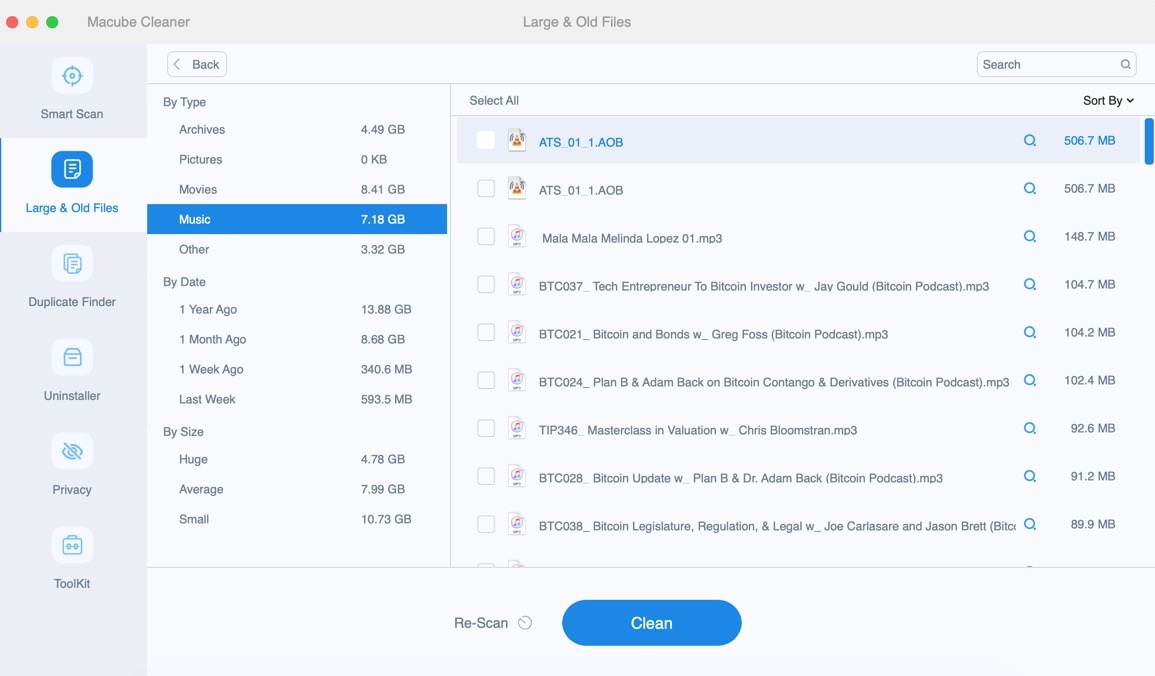
Schritt 4: Klicken Sie auf „Bereinigen“, um die ausgewählten großen Dateien zu entfernen.
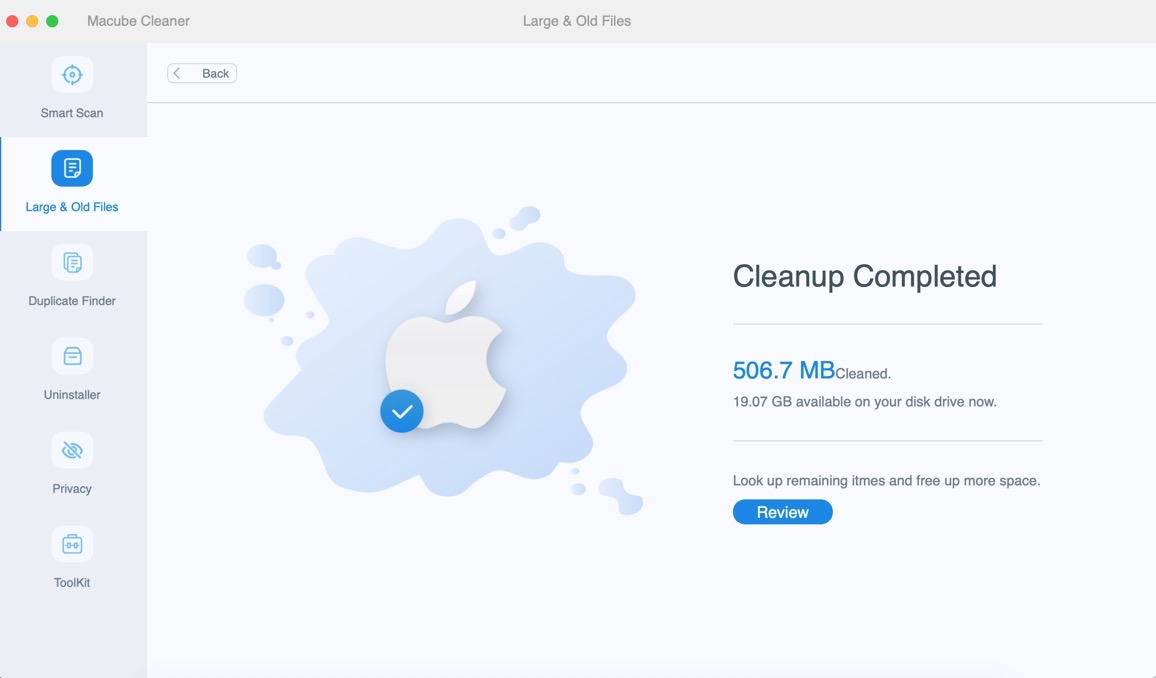
Teil 4: Große Dateien mit Terminal suchen und entfernen
Hier ist eine weitere Möglichkeit, mit einem Tool namens Terminal wirklich große Dateien auf Ihrem Mac zu finden. Mit Terminal können Sie große Dateien auf Ihrem Mac finden, aber das ist etwas komplizierter. Hier sind die Schritte zum Suchen und Entfernen großer Dateien mit Terminal.
Schritt 1: Starten Sie die Terminal-App über Spotlight oder Launchpad.
Schritt 2: Geben Sie den Befehl „find“ im Terminal ein und führen Sie ihn aus.
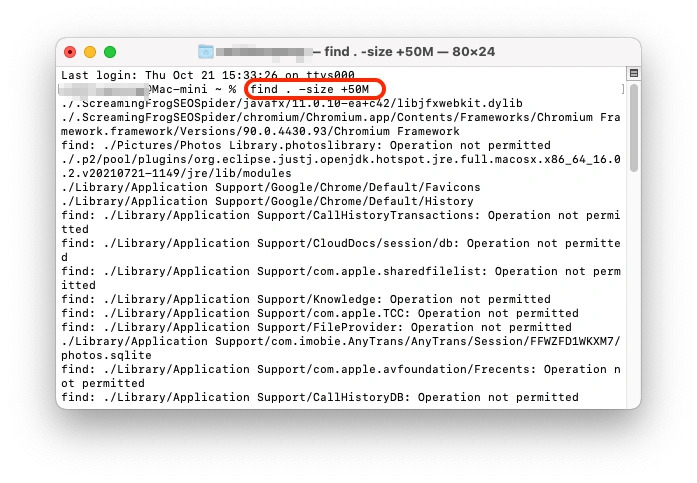
Schritt 3: Mit dem Befehl „Suchen“ können Sie Ihre Suche eingrenzen. Versuchen Sie beispielsweise, „find . -size +50MB -size -100MB“ auszuführen. Dieser Befehl findet Dateien in Ihrem aktuellen Ordner, die zwischen 50 MB und 100 MB groß sind.
Schritt 4: Verwenden Sie den Befehl „rm“, um die gefundenen großen Dateien zu löschen. In unserem Beispiel ist es „rm ./Downloads/SpotifyFullSetup.exe“.
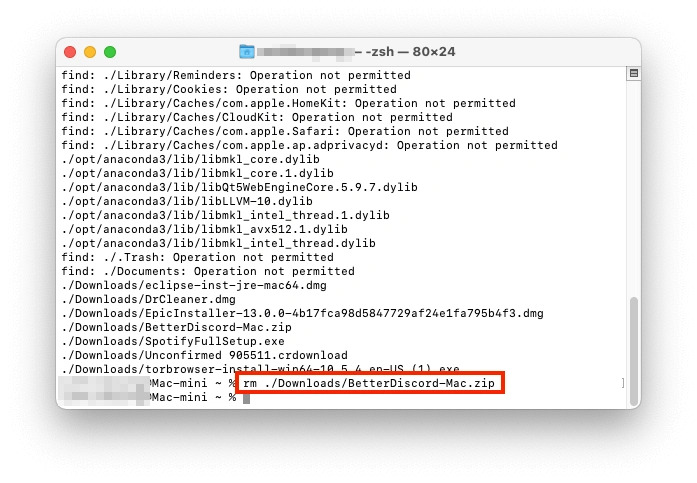
Zusätzlicher Hinweis zum Suchen und Löschen doppelter Dateien auf dem Mac
Nachdem Sie Teil 3 oben gelesen haben, werden Sie vielleicht von der Funktion zum Löschen großer Dateien beeindruckt sein Macubenreiniger. Herausragend ist jedoch auch die Funktion zum Entfernen doppelter Dateien, mit der kopierte Daten wie Fotos, Dokumente, Videos und Musik in den folgenden zwei Schritten schnell gefunden und gelöscht werden können.
Schritt 1: Führen Sie die Duplicate Finder-Funktion aus und klicken Sie auf „Scannen“, um alle doppelten Dateien zu finden.
Tipps: Sie können auf die Option „Pfad ändern“ klicken, um einen bestimmten Speicherort für die Suche nach kopierten Dateien festzulegen.

Schritt 2: Wählen Sie die nicht benötigten doppelten Dateien aus und klicken Sie dann auf „Bereinigen“, um diese Dateien von Ihrem Mac zu entfernen.

Schlussfolgerung
Es ist äußerst wichtig, dass der Speicher Ihres Mac sauber ist, damit er optimal funktioniert. Dieser Artikel zeigt Ihnen 5 einfache Möglichkeiten, große oder doppelte Dateien auf dem Mac zu finden und zu löschen, und sie funktionieren für alle Arten von Menschen. Wenn Sie eine einfache und großartige Lösung wünschen, empfehlen wir die Verwendung Macube-Reiniger. Es macht die Sache einfach – Sie können große, alte und identische Dateien schnell und problemlos finden und löschen. Darüber hinaus kann es zum Schutz Ihrer Privatsphäre beitragen, indem Browserdaten gelöscht werden, wodurch Ihr Webbrowser schneller wird. Wenn Sie also Speicherplatz freigeben, die Leistung Ihres Mac verbessern und Ordnung schaffen möchten, probieren Sie Macube noch heute aus. Dadurch wird Ihr Mac-Erlebnis reibungsloser und organisierter.
